Smerovacia tabuľka IP/jadra funguje ako kľúčová mapa, ktorá určuje, ako sa sieťové pakety preposielajú medzi rôznymi hostiteľmi a sieťami. Využitím trasu môžu správcovia a používatelia Linuxu vytvoriť statické trasy, ktoré umožňujú presnú kontrolu nad sieťovým pripojením a optimalizujú prenos dát. V tejto komplexnej príručke preskúmame zložitosť príkazu route v systéme Linux, odhalíme jeho funkcie a ponoríme sa do podrobných príkladov, aby sme dôkladne porozumeli jeho použitiu.
Inštalácia príkazu route
Mnohé distribúcie Linuxu nemajú predinštalované príkazy smerovania. Na inštaláciu použite nasledujúce príkazy podľa vašej distribúcie Linuxu.
V prípade Debian/Ubuntu
java generuje náhodné číslo
sudo apt-get install net-tools>
V prípade CentOS/RedHat
sudo dnf install net-tools>
V prípade operačného systému Fedora
sudo dnf install net-tools>
Práca s príkazom trasy
Na zobrazenie smerovacej tabuľky IP/jadra.
route>
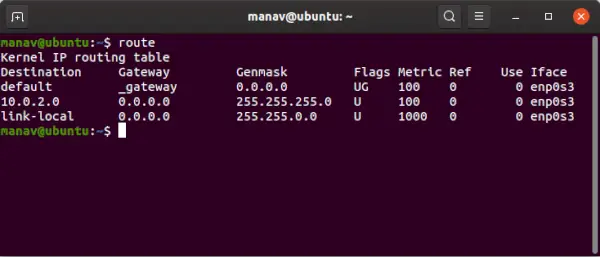
trasu
Zobrazuje položky smerovacej tabuľky.
Zobrazenie smerovacej tabuľky v plnej číselnej forme.
route -n>
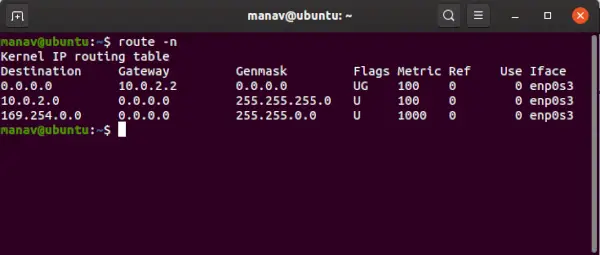
trasa -n
Je to dokonca užitočné, keď musíte určiť, prečo cesta k nameserveru dokonca zmizla.
Ak chcete pridať predvolenú bránu.
sudo route add default gw 169.254.0.0>
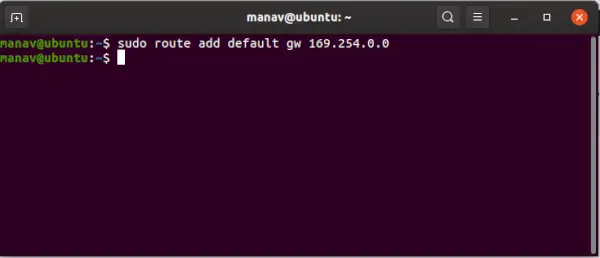
pridať predvolenú bránu
Tým sa priradí adresa brány, na ktorú sa preposielajú všetky pakety, ktoré nepatria do siete.
Poznámka: V tomto prípade chceme zvoliť 169.254.0.0 ako predvolenú bránu. Môžete si vybrať podľa vašej potreby.
Ak chcete zobraziť informácie o vyrovnávacej pamäti smerovania jadra.
route -Cn>
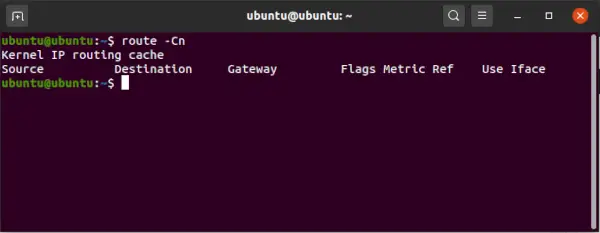
cesta -Cn
Na rýchlejšie smerovanie paketov jadro uchováva tieto informácie o smerovacej vyrovnávacej pamäti. Vyššie uvedený príkaz vytlačí informácie o vyrovnávacej pamäti. V tomto prípade sú informácie o vyrovnávacej pamäti zachované.
Ak chcete odmietnuť smerovanie na konkrétneho hostiteľa alebo sieť.
sudo route add -host 192.168.1.51 reject>
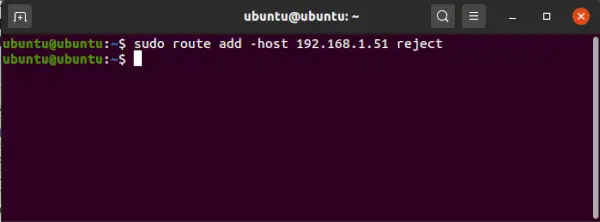
odmietnuť smerovanie
Ak teraz zadáte príkaz ping na vyššie uvedenú adresu IP, zobrazí sa správa Sieť je nedostupná.
Ak chcete získať podrobnosti o smerovacej tabuľke jadra/IP pomocou príkazu ip.
ip route>
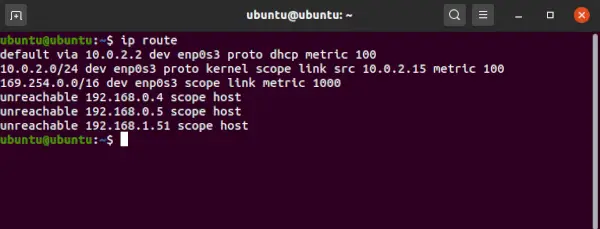
Podrobnosti tabuľky smerovania IP
sql poradie podľa dátumu
Toto poskytne podrobnosti o smerovacej tabuľke jadra/IP av tomto prípade sme použili príkaz IP.
Ak chcete odstrániť predvolenú bránu.
route del default>
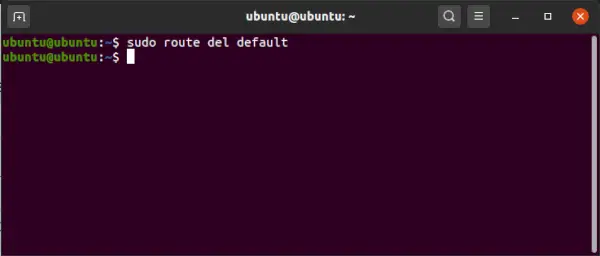
odstrániť bránu
Pozor:
To môže viesť k určitému zlyhaniu internetu. Pred pokračovaním v príkaze si poznamenajte svoju predvolenú bránu. Tým sa odstráni predvolená brána.
Ak chcete získať podrobnosti o lokálnej tabuľke s cieľovými adresami priradenými k lokálnemu hostiteľovi.
ip route show table local>
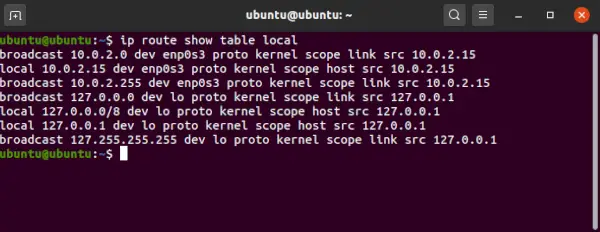
ip route show table local
Tým sa vytlačia podrobnosti lokálnej tabuľky.
Ak chcete získať výstup súvisiaci s IPv4.
ip -4 route>
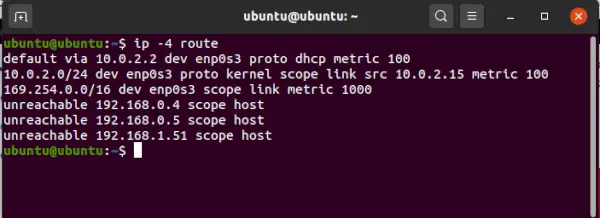
výstup súvisiaci s IPv4
Toto zobrazí iba položky s ipv4.
Ak chcete získať výstup súvisiaci s IPv6.
ip -6 route>
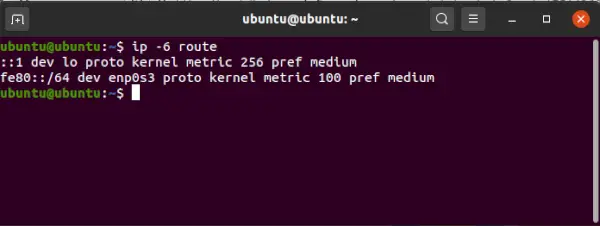
výstup súvisiaci s IPv6
Toto zobrazí iba položky s ipv6.
Ako skontrolovať smerovaciu tabuľku v systéme Linux – najčastejšie otázky
Ako skontrolujem smerovaciu tabuľku v systéme Linux pomocou príkazu route?
Ak chcete zobraziť smerovaciu tabuľku v systéme Linux, môžete použiť súbor `
route`>príkaz. Jednoducho otvorte terminál a napíšte `route`>alebo 'route -n`>na zobrazenie smerovacej tabuľky. Tento príkaz poskytuje informácie o sieťových trasách nakonfigurovaných vo vašom systéme.
Môžem filtrovať výstup príkazu route na zobrazenie konkrétnych informácií?
Áno, „
route`>príkaz umožňuje filtrovať výstup. Môžete napríklad použiť `route -n`>na zobrazenie číselných IP adries namiesto názvov hostiteľov. Okrem toho môžete použiť príkazy grep alebo awk na ďalšie filtrovanie a formátovanie výstupu podľa potreby.
Ako môžem pridať novú cestu do smerovacej tabuľky v systéme Linux?
Ak chcete pridať novú trasu, môžete použiť `
route add`>príkaz, za ktorým nasleduje cieľová sieť a brána. Napríklad „sudo route add -net 192.168.1.0 netmask 255.255.255.0 gw 192.168.0.1`>pridá trasu do siete 192.168.1.0 cez bránu 192.168.0.1.
Aký je rozdiel medzi príkazmi route a ip route v Linuxe?
Obaja '
route`>a 'ip route`>príkazy možno použiť na zobrazenie a manipuláciu so smerovacou tabuľkou. Avšak, `ip route`>je považovaný za modernejší a flexibilnejší. Poskytuje ďalšie funkcie a odporúča sa používateľom, ktorí pracujú s novšími systémami Linux.
Ako zabezpečím, aby bola trasa trvalá počas reštartov v systéme Linux?
Aby bola trasa trvalá, musíte pridať konfiguráciu trasy do príslušného konfiguračného súboru siete. Umiestnenie súboru sa môže líšiť v závislosti od distribúcie Linuxu. Napríklad na systémoch používajúcich systemd môžete pridať trasu do súboru .network, zatiaľ čo na starších systémoch môžete upraviť súbor /etc/network/interfaces alebo použiť vlastné skripty v /etc/network/if-up.d /.
hlavný program v jave
Záver
V tomto článku sme diskutovali o príkaze `route` v Linuxe, ktorý sa používa na správu smerovacej tabuľky IP/jadra. Umožňuje zobrazovať, pridávať, mazať a upravovať položky smerovacej tabuľky. Príkaz je užitočný pri úlohách, ako je nastavenie statických trás, pridanie predvolenej brány, odmietnutie smerovania na konkrétnych hostiteľov/siete a prístup k podrobným informáciám o smerovaní. Pri vykonávaní zmien by ste mali byť opatrní, aby ste predišli prerušeniu sieťového pripojenia.
